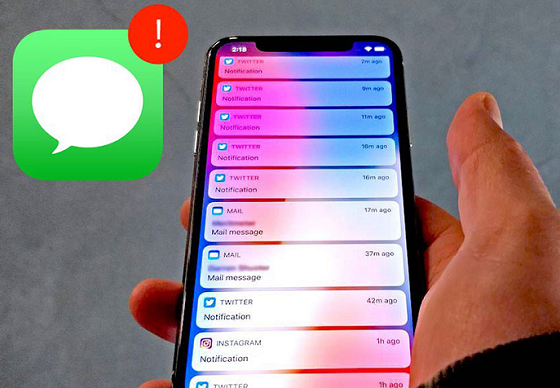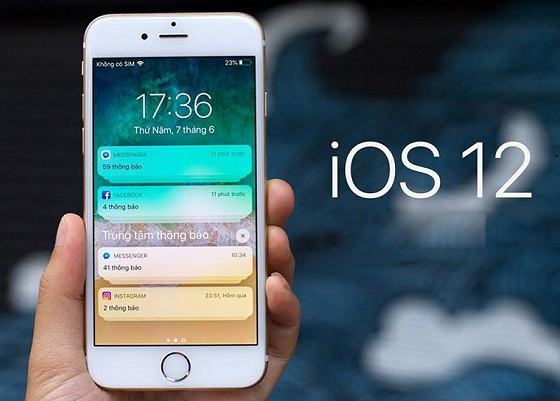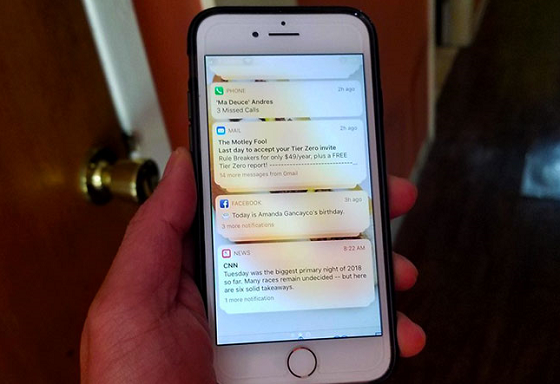Một số tín đồ nhà Táo đang tìm hiểu về cách tắt sáng màn hình khi có thông báo trên iPhone. Vậy thủ thuật này có cách thực hiện như thế nào? Hãy cùng Jweb tìm hiểu với bài viết sau đây nhé.
Bình thường, khi có thông báo trên iPhone, màn hình của máy sẽ tự động sáng để báo hiệu cho người dùng. Đây là tính năng cần thiết và hữu ích với hầu hết các tín đồ nhà Táo. Tuy nhiên, một số iFan vì muốn tiết kiệm pin hoặc một lý do nào đó mà không muốn màn hình dế yêu phát sáng khi có thông báo mới. Với trường hợp này, bạn nên áp dụng cách tắt sáng màn hình khi có thông báo trên iPhone được hướng dẫn bên dưới.
=> Có thể bạn quan tâm: iPhone tự sáng màn hình dù không có thông báo
Hướng dẫn tắt sáng màn hình khi có thông báo trên iPhone
Nếu không muốn chiếc iPhone của mình tự sáng khi có thông báo về tin nhắn, Email hoặc những thông báo từ ứng dụng. Bạn chỉ cần kích hoạt tính năng Không làm phiền (Do Not Disturb) trên máy.
Cách thực hiện như sau:
✤ Bạn mở Trung tâm điều khiển (Control Center) iPhone. Sau đó, bạn nhấn vào biểu tượng Trăng khuyết – Không làm phiền để kích hoạt tính năng này là được.
✤ Ngoài cách trên, bạn cũng có thể vào Cài đặt (Settings) => Không làm phiền (Do Not Disturb) và bật tính năng này lên. Nếu chỉ muốn tính năng này hoạt động trong một khoảng thời gian nhất định. Bạn chỉ cần kích hoạt mục Lịch dự kiến (Scheduled) ở bên dưới và cài đặt thời gian mong muốn là được.
LƯU Ý:
✤ Khi chế độ Không làm phiền được kích hoạt. Chiếc iPhone của bạn sẽ không sáng màn hình, không đổ chuông và không rung khi có cuộc gọi đến hay thông báo mới. Vì vậy, bạn sẽ có nguy cơ cao bỏ lỡ nhiều cuộc gọi và tin nhắn quan trọng trên máy. Bạn không thể tắt sáng màn hình khi có thông báo mới, nhưng vẫn để máy rung hoặc đổ chuông như mong muốn.
✤ Tính năng sáng màn hình trên thực tế không làm tiêu hao quá nhiều pin của dế yêu. Do vậy, nếu đây là mục đích của bạn khi tắt sáng màn hình. Thủ thuật này cũng không thật sự cần thiết với bạn.
✤ Ngoài ra, bạn cũng có thể tắt bỏ chế độ tự sáng màn hình trên iPhone bằng cách vào Cài đặt (Settings) => Màn hình & độ sáng (Display & Brightness). Tại đây, bạn tắt bỏ mục Đưa lên để bật (Raise To Wake). Với các dòng từ iPhone X trở về sau. Bạn nên tắt thêm mục Chạm để bật (Tab To Wake) bằng cách vào Cài đặt (Settings) => Cài đặt chung (General) => Trợ năng (Accessibility). Tại đây, bạn chọn Tương tác (Interaction) và tắt bỏ mục Chạm để bật (Tab To Wake) là được.
Trên đây là cách tắt sáng màn hình khi có thông báo trên iPhone dành cho những ai có nhu cầu. Hy vọng thông qua bài viết, bạn đã nắm rõ cách thực hiện của thủ thuật này.
=> Xem thêm: iPhone không kết nối được với máy tính
Chúc bạn áp dụng thành công!